Szövegszerkesztő microsoft ho
Menu Insert / Picture / From File termék - válasszuk ki a mappát, ahol tárolja képeket vagy képeket. Kattintson a kiválasztott kép - be van helyezve.

2. Helyezze képet izKollektsii klipek, Microsoft Office alkalmazások (Képgaléria).
Menu Insert / Picture / KÉP menüben.

A Keresés lapon írja be a tárgyat, nyomja meg a Start gombot. Miután kiválasztotta, kattintson a képre az egérrel.

3. beillesztése más alakok és képek (csillagok, körök, téglalapok, jelek, keretek, stb) használhatják a szakasz „autofigures”.
A menüpont kiválasztása után megjelenik a képernyőn panel alakzatok, a szakaszok, ahol kiválaszthatja a kívánt objektumot.

Hely kép szövegének
Hívja a helyi menü a behelyezett képek (klikk a képre, jobb kattintás)
Válassza ki a "Format".

Jelentkezzen, hogy a lap „Szövegtördelése” (vagy pozíció) állítsa be a kívánt paraméter helyét képeket.
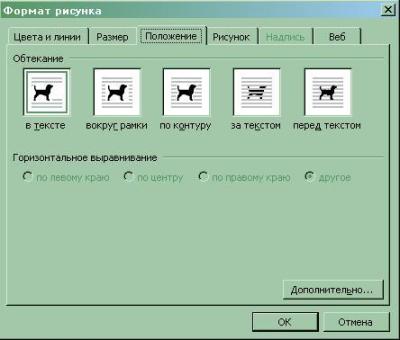
A szöveg kerületi kontúrja a képet. felső és alsó. szerinti egyik élre.
Ahhoz, hogy a kiválasztott kép, mint a háttér: válassza ki a „A szöveg” a „FLOW” fülre.
Telepítse beépülő ki a képeket egy speciális szövegbekezdést, akkor a lap „helyzet”.
Ha mozog ebben a bekezdésben egy másik helyre, mozgassa a képet vele.
Kép elhelyezése a háttérben, vagy előtérben képest a szöveg, akkor: Context Menu képet, kattintson a „rend”.
Ha behelyezi a szöveg egy kép száma egyszerre, ugyanazt a tételt, akkor melyik a képek lesznek az első, és amely - a háttérben.
Méretének módosítása a kép
Méretek illeszteni a szöveget a kép nem állandó. Könnyedén megváltoztatni őket összenyomásával vagy nyújtás a képet a kívánt méretet.
Ehhez kattintson a képre az egér bal gombot, a kép ki van jelölve, vagyis, szélén keret markerek (csomók).

